Инструкция по работе с окнами возможностей для менеджеров аутсорса
Экстренный выход
Экстренным выходом считается выход, до начала которого осталось менее 24 часов
Доступные роли
| Роль | Регион |
|---|---|
| Бариста | Москва и МО |
| Грузчик | Регионы |
| Грузчик-переборщик | Регионы |
| Дневной грузчик | Москва и МО |
| Дневной продавец | Москва и МО |
| Дневной сборщик | Москва и МО |
| Кассир | Москва и МО, Регионы |
| Мобильный грузчик | Регионы |
| Мобильный кассир | Регионы |
| Мясник | Регионы |
| Мясник-рыбник | Москва и МО |
| Ночной грузчик | Москва и МО |
| Ночной продавец | Москва и МО |
| Ночной сборщик | Москва и МО |
| Охранник | Москва и МО, Регионы |
| Пекарь | Москва и МО, Регионы |
| Повар | Москва и МО, Регионы |
| Повар ТР | Москва и МО |
| Подсобный рабочий | Регионы |
| Помощник пекаря | Москва и МО, Регионы |
| Помощник повара | Москва и МО, Регионы |
| Помощник мясника | Регионы |
| Продавец | Регионы |
| Продавец зоны кафе | Регионы |
| Сборщик | Регионы |
| Сборщик (построчно) | Москва и МО, Регионы |
| Уборщица | Москва и МО, Регионы |
| Уборщица Даркстор | Регионы |
Работа с окнами возможностей
Перейдите по адресу https://ally.vkusvill.ru/calendar
Просмотр и отклик на заявки
- Перейдите в раздел "Окна возможностей" в левой панели
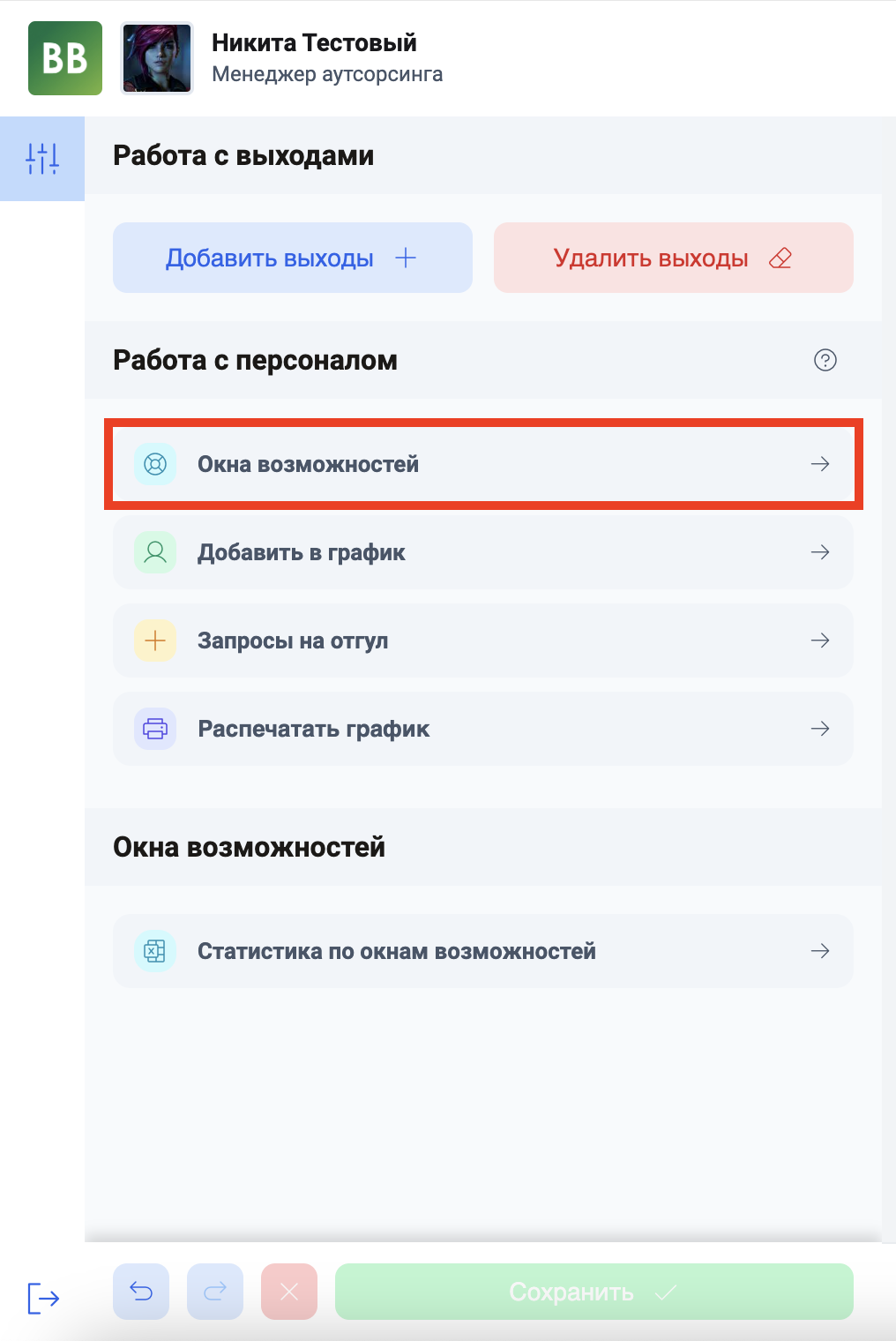
- Важно: необходимо открыть место работы в графике
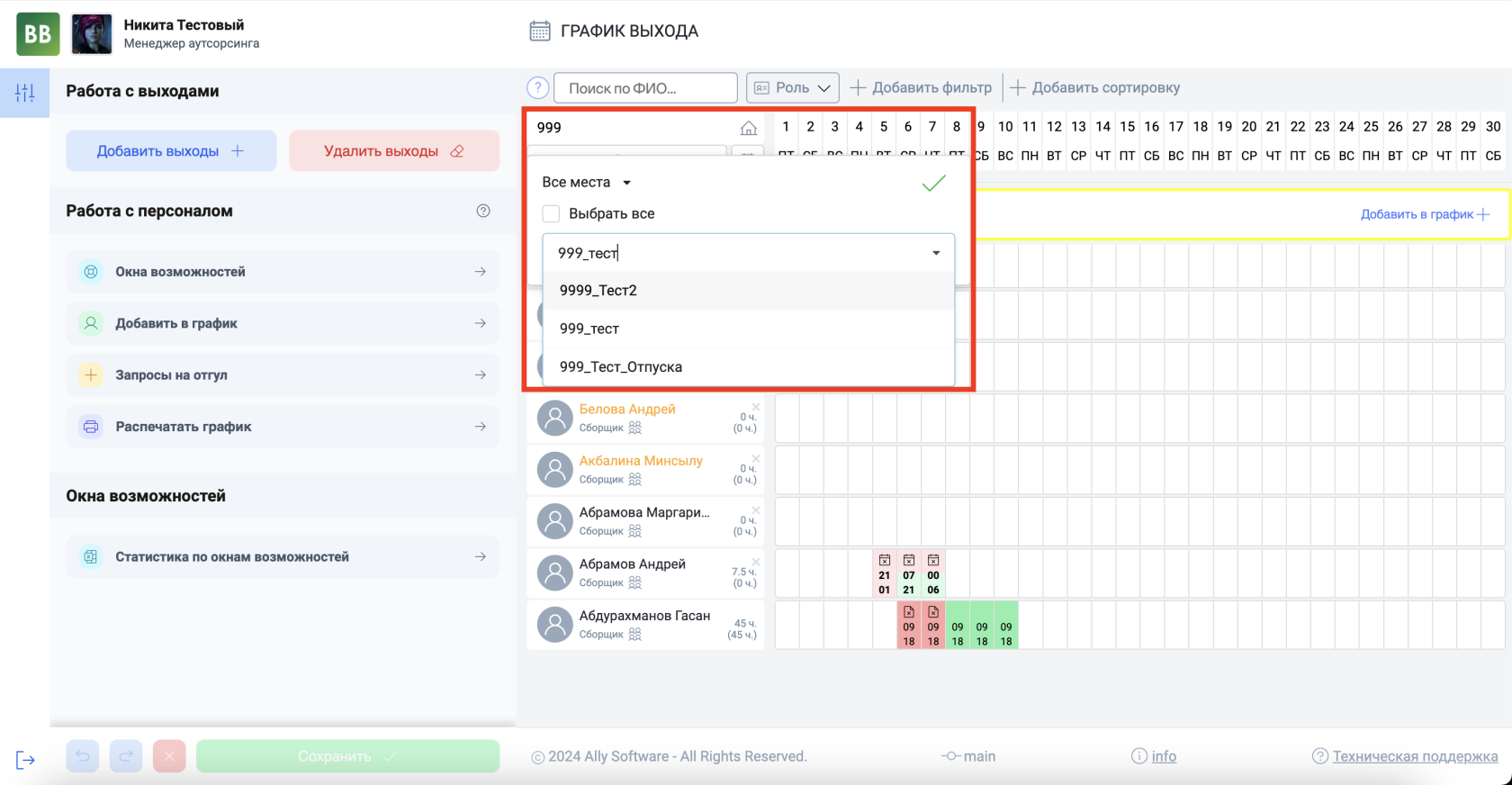
- Для назначения сотрудника:
- Кликните на заявку
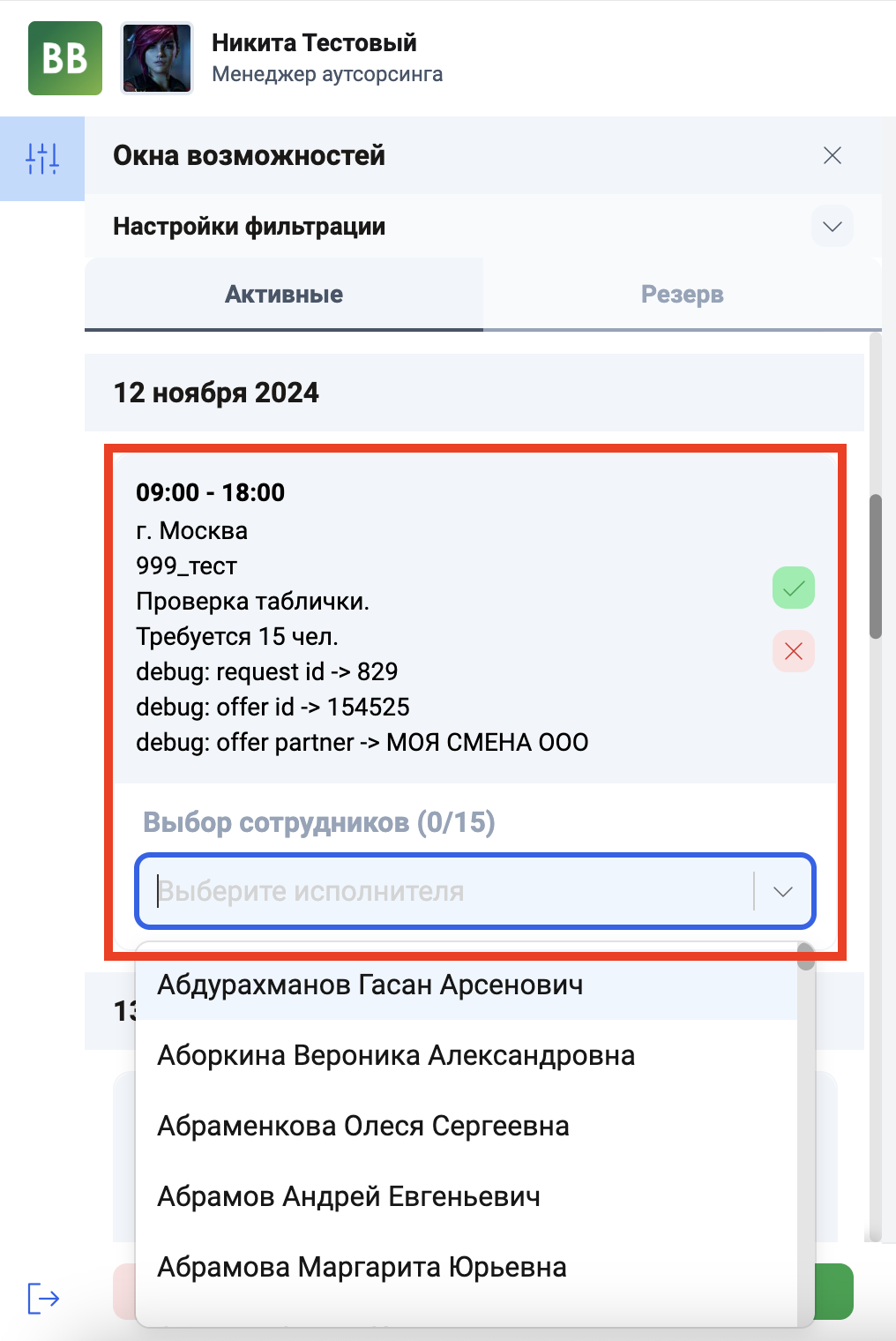
- Выберите сотрудников
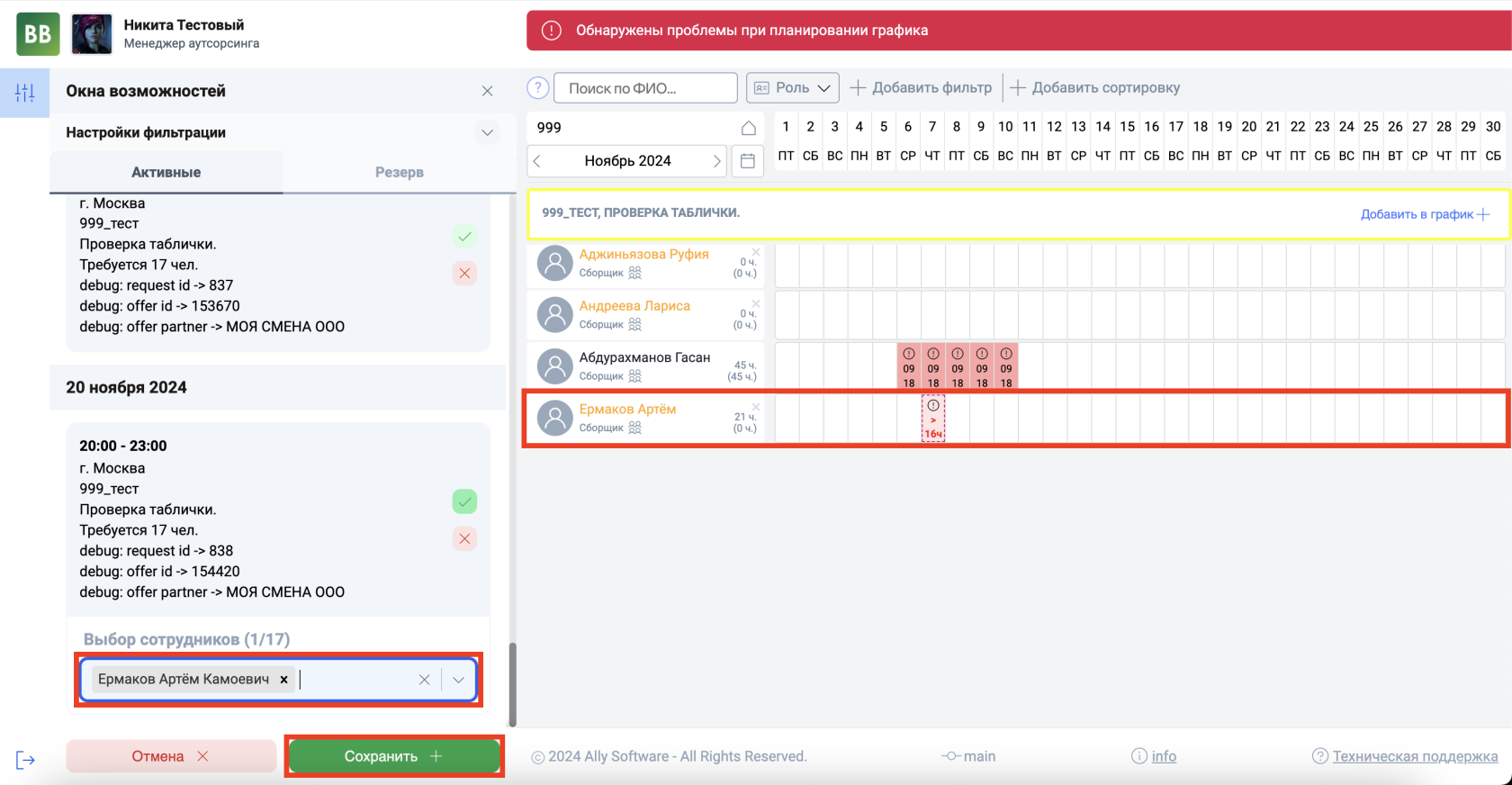
- Нажмите "Сохранить". После сохранения в графике будут созданы соответствующие выходы, а помощник розницы сможет в своем интерфейсе ознакомиться с откликами на созданные им окна возможностей
- Кликните на заявку
Работа с резервом
-
Как взять заявку в резерв:
- Перейдите в раздел "Окна возможностей" - вкладка "Активные"
- Выберите нужное окно
- Активируйте переключатель "Резерв"
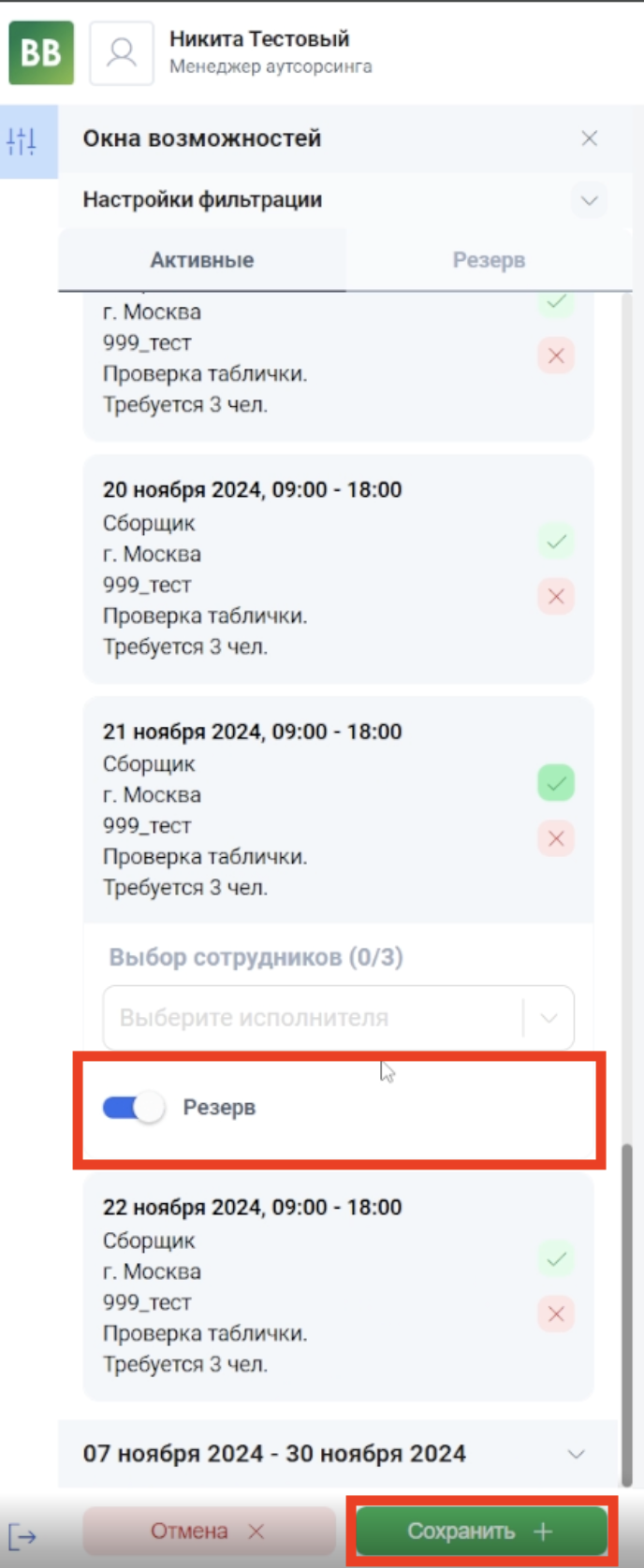
- Нажмите "Сохранить"
-
Назначение сотрудника на зарезервированную заявку:
- Перейдите в раздел "Окна возможностей" - вкладка "Резерв"
- Найдите нужную зарезервированную заявку
- Кликните на заявку для открытия формы назначения
- Выберите сотрудника из списка доступных
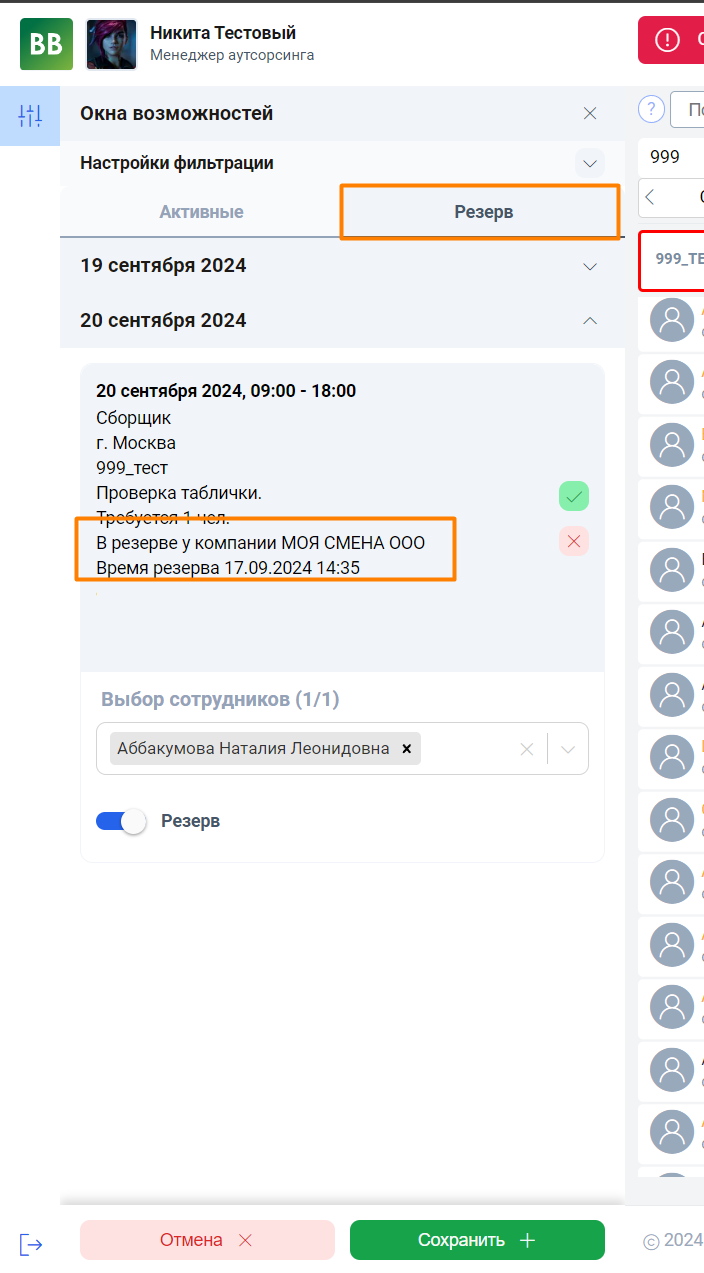
- Нажмите "Сохранить" для подтверждения назначения
-
Особенности резерва:
- Срок действия резерва - 2 часа
- На карточке заявки отображается до какого времени и у какой компании действует резерв
- Если в течение 2 часов с зарезервированной заявкой не производить никаких действий, она автоматически снимется с резерва и вернется в статус "Активные"
- Чтобы вернуть заявку в статус "Активные" вручную, нужно снять пометку "Резерв" и нажать кнопку "Сохранить"
- Заявка, которая уже была в резерве у какой-либо компании аутсорсинга и вернулась обратно в активные, не может быть взята в резерв повторно никакой компанией аутсорсинга
Фильтрация окон возможностей
При просмотре списка окон возможностей доступны следующие фильтры:
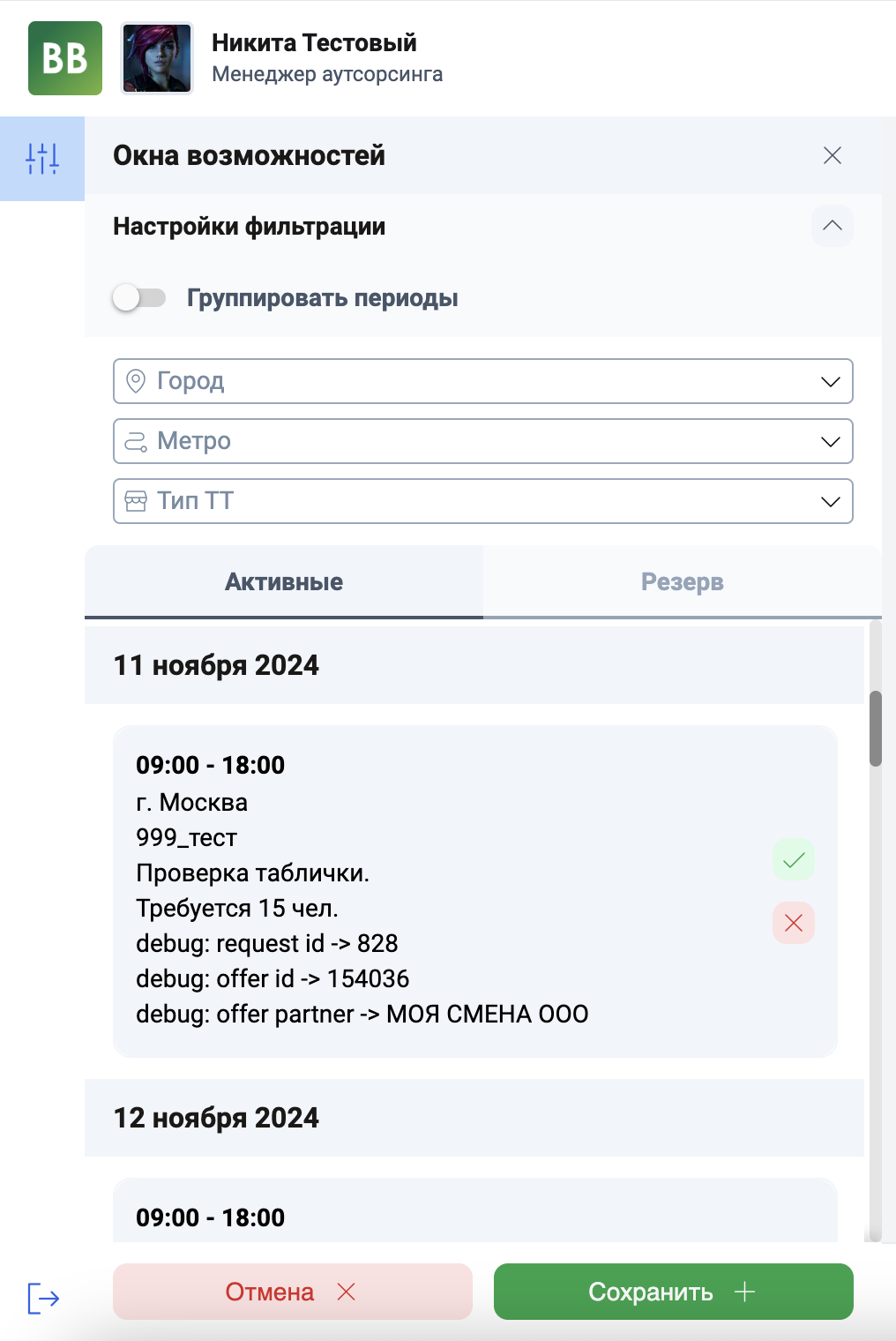
-
Группировать периоды - переключатель, который позволяет объединять окна возможностей по периодам для удобства просмотра
-
Город - выбор конкретного города из списка (например, Агалатово, Аксай, Алабушево и т.д.)
-
Метро - фильтрация по станциям метро (например, Авиамоторная, Автово, Автозаводская и т.д.)
-
Тип ТТ - выбор типа торговой точки:
- Даркстор
- Вайтстор
Фильтры можно комбинировать между собой для более точного поиска нужных окон возможностей. После применения фильтров в списке останутся только те окна, которые соответствуют выбранным критериям.
Статистика и отчетность
-
Для просмотра статистики:
- Перейдите в раздел "Статистика по окнам возможностей"
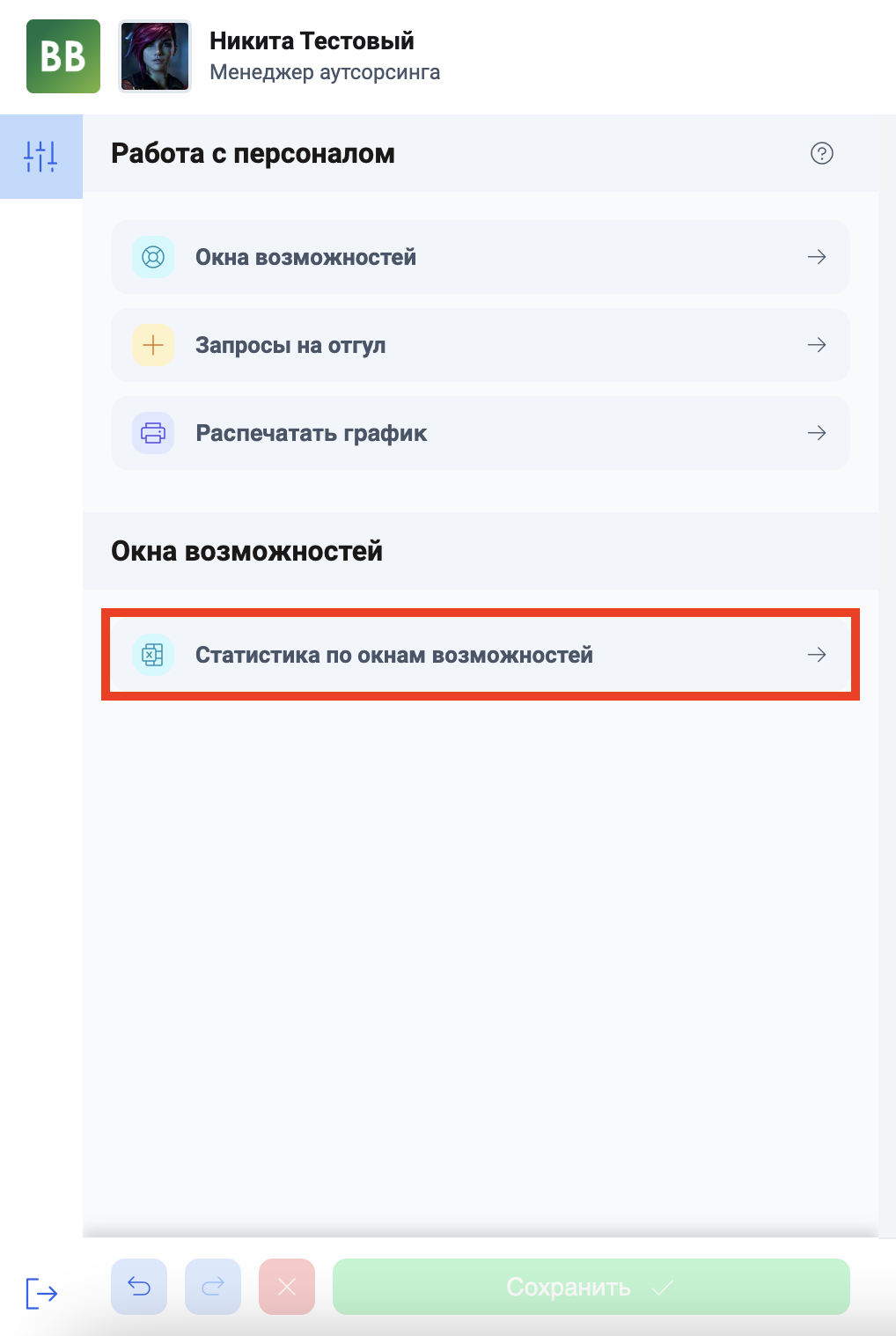
- Выберите необходимые параметры фильтрации
- Перейдите в раздел "Статистика по окнам возможностей"
-
Доступные фильтры:
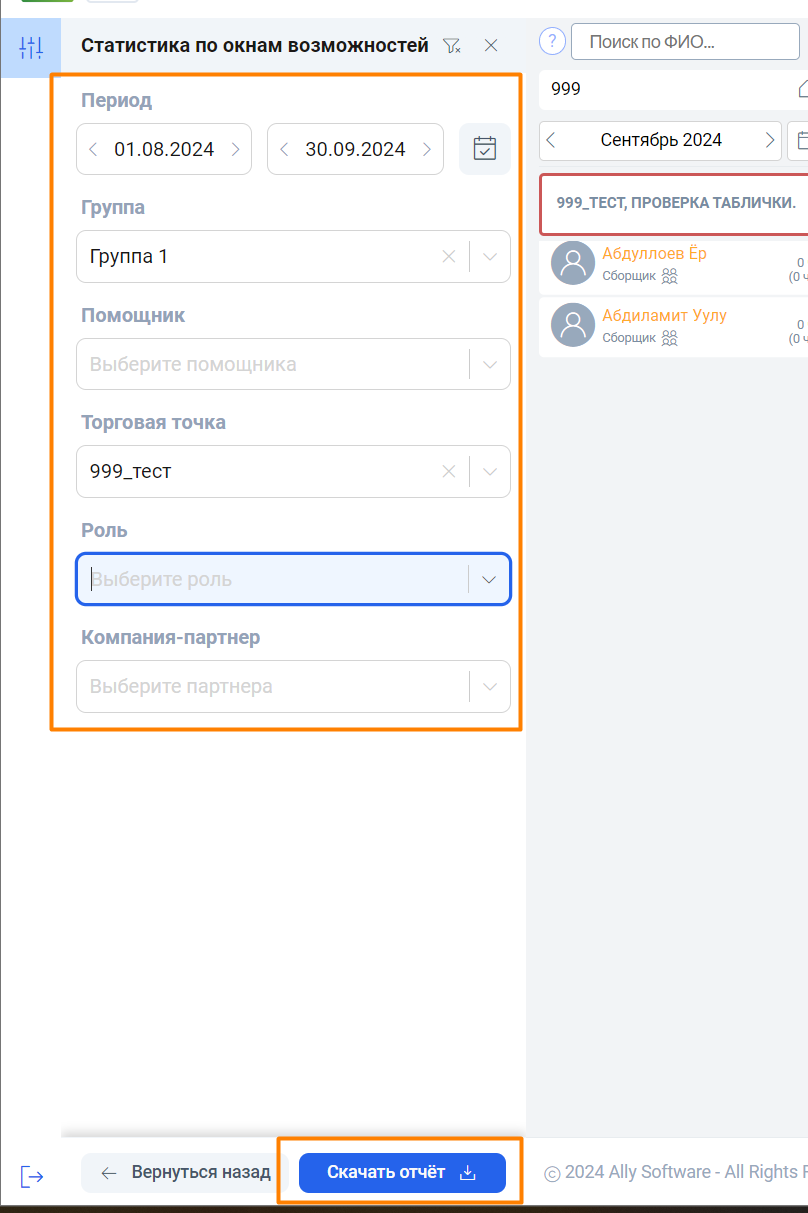
- Период - укажите начальную и конечную дату
- Группа - выберите группу (например, 1-4 или Развитие)
- Помощник - укажите конкретного сотрудника
- Торговая точка - выберите нужную ТТ
- Роль - укажите должность (например, Бариста, Грузчик и т.д.)
- Компания-партнер - выберите партнера (например, АЛЬФА ГРУПП ООО)
-
Формирование отчета:
- Если не указаны фильтры - отобразятся все заявки
- Нажмите "Скачать отчет" для выгрузки в Excel
- Формирование займет 1-2 минуты
- Во время формирования отчета вы можете продолжать работать с графиком
- После завершения файл будет сохранен
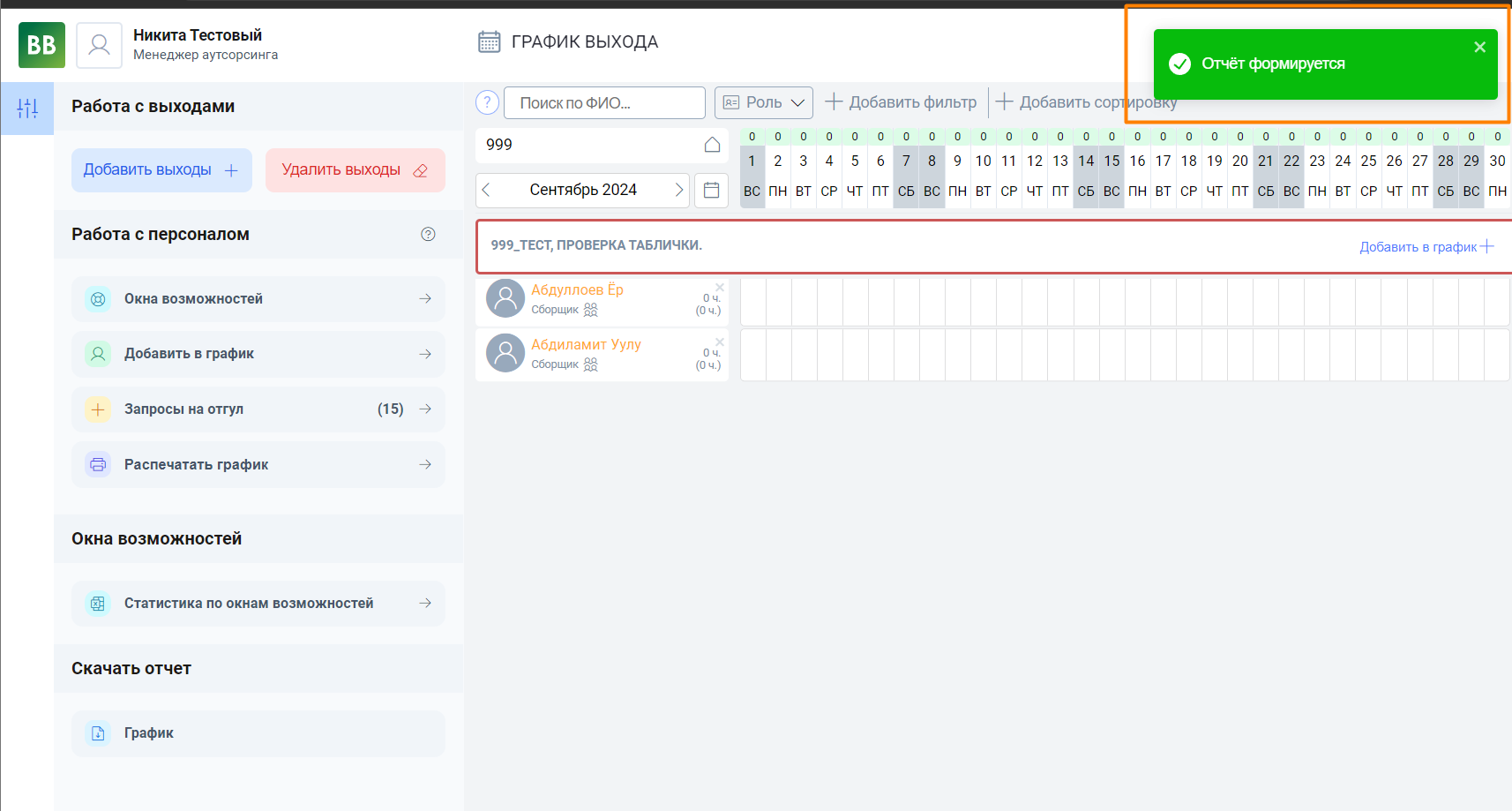
-
Открытие отчета:
- После завершения формирования перейдите в раздел загрузки вашего браузера
- Откройте сформированный файл отчета
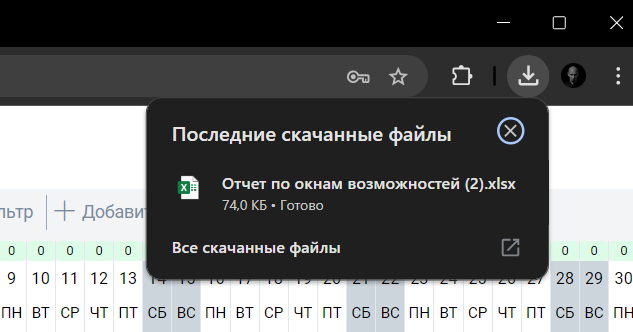
-
Структура выгружаемого Excel-отчета:
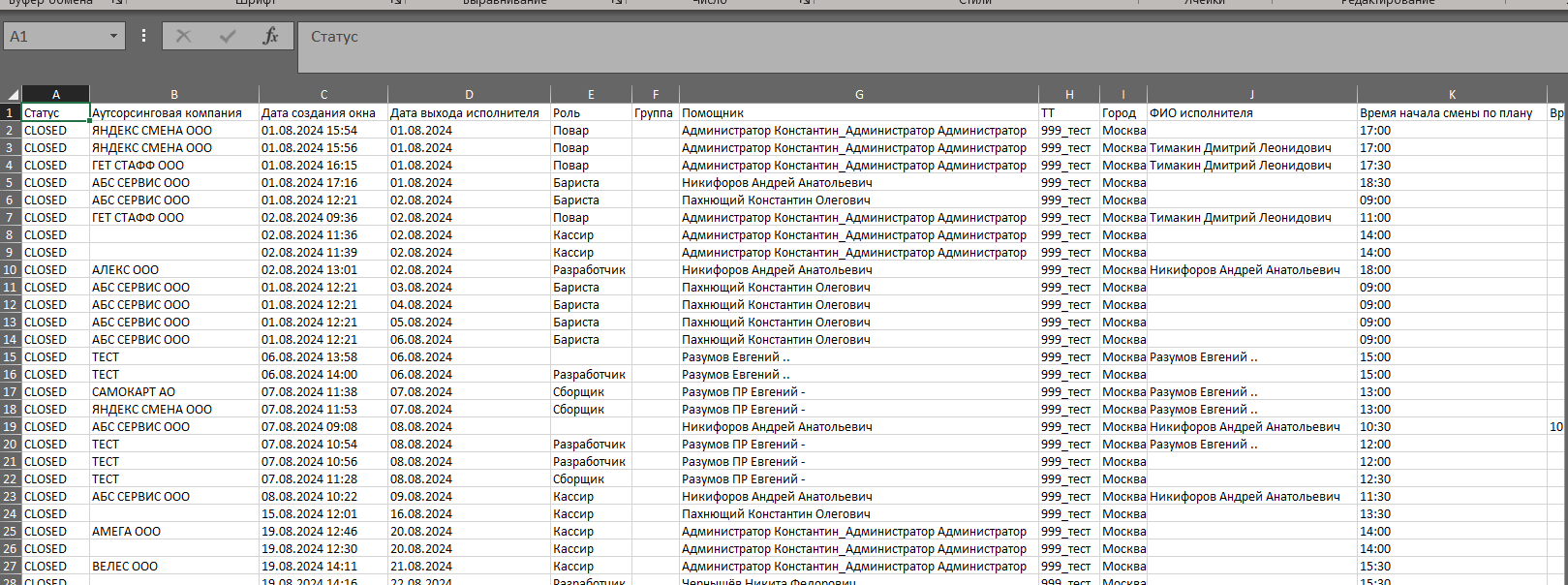 Отчет содержит следующие колонки:
Отчет содержит следующие колонки:- Статус (PUBLISHED, CLOSED, RESERVED)
- Аутсорсинговая компания
- Дата создания окна
- Дата выхода исполнителя
- Роль
- Группа
- Помощник розницы
- Автор заявки
- ТТ (торговая точка)
- Город
- ФИО исполнителя
- Время начала смены по плану
- И др.
Отчет включает как активные (PUBLISHED, RESERVED), так и закрытые (CLOSED) заявки, что позволяет отслеживать полную историю окон возможностей.
